Se devi fare una presentazione, dovrai ovviamente crearla in formato PowerPoint. Inoltre, a volte è necessario creare semplici note PowerPoint a cui fare riferimento durante la presentazione. Ma c'è un problema riguardo il come aggiungere le note su PowerPoint, quindi questo articolo ti aiuterà a capire come procedere per inserire note importanti in ogni diapositiva.
Come aggiungere note a PowerPoint
Le note del relatore di PowerPoint aiutano il relatore a enfatizzare i punti principali durante una presentazione. Pertanto, l'aggiunta di semplici note del presentatore alla diapositiva di PowerPoint rende più facile per loro. Ecco un semplice metodo su come aggiungere note a PowerPoint, applicabile all'ultima versione di PowerPoint, ovvero dal 2016 in poi. Questo è stato dopo che Microsoft ha deciso di omettere i pulsanti di modifica delle diapositive nell'angolo inferiore destro della finestra di PowerPoint. Utilizzando questo metodo, sono disponibili più funzionalità per personalizzare ulteriormente le note di PowerPoint.
Passo 1: Apri la presentazione di PowerPoint
Apri la presentazione di PowerPoint e sotto la barra dei menu di PowerPoint, fai clic su "Visualizza" > "Note" per aggiungere note. In alternativa, puoi anche fare clic sul pulsante "Note" nella parte inferiore di PowerPoint.
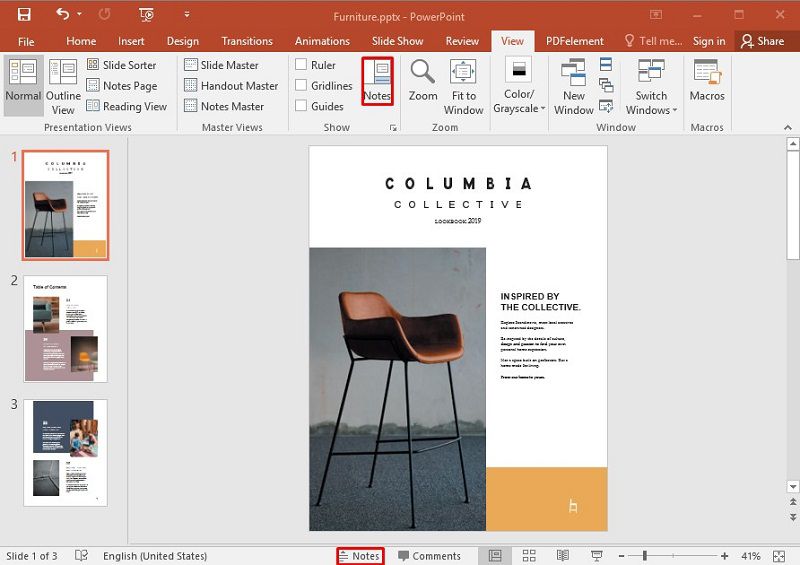
Passo 2: Aggiungi le note
Fare clic sulla sezione "Fai clic per aggiungere note" per inserire le note PowerPoint del relatore nella diapositiva particolare. Non c'è limite al numero di note da aggiungere.
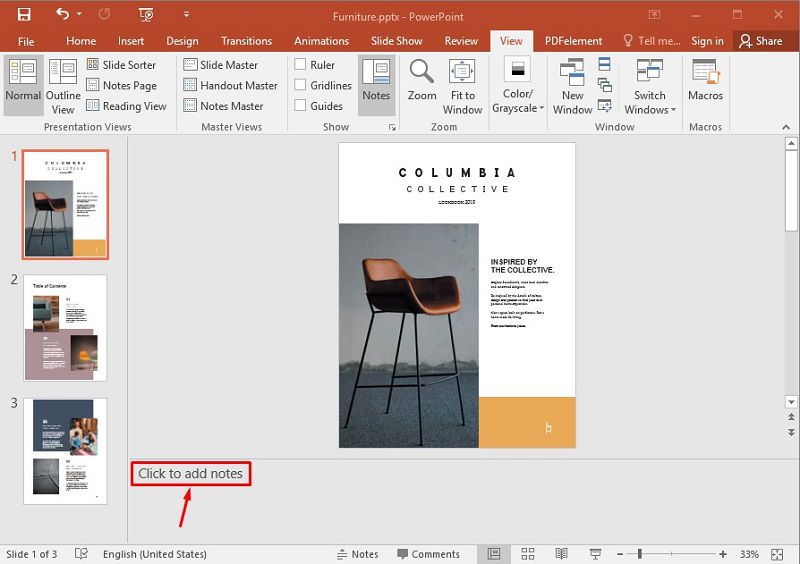
Il miglior editor per i PDF
Oltre alle operazioni in formato PowerPoint, hai ancora problemi di funzionamento in altri formati di file es. PDF? C'è un potente editor PDF creato per soddisfare tutte le esigenze di modifica disponibiliPDFelement. A differenza della maggior parte degli altri editor PDF, ha la capacità di modificare, convertire e crittografare i documenti senza problemi. È semplicemente realizzato per trasmettere facilmente i dati utilizzando PDF. Le seguenti sono le caratteristiche di PDFelement.
- Prendi appunti aggiungendo note adesive al PDF utilizzando gli strumenti di commento disponibili per riferimento o revisione.
- Funzione di conversione per convertire in o da PDF formati Microsoft PowerPoint, Excel, Word, Publisher.
- Crea file PDF che possono essere visualizzati in diversi formati di file e dispositivi.
- Crea e modifica moduli Web e PDF.
- Firma i documenti digitalmente per convalidare l'autenticità dei documenti in remoto.
- Combina più file in uno.
- Protezione con password per controllare l'accesso senza autorizzazione.
- Funzione di riconoscimento ottico dei caratteri (OCR) per estrarre il testo dai documenti scansionati.
- Estrazione batch, conversioni e altri processi.
Come aggiungere note al PDF
Utilizzando PDFelement, puoi aggiungere facilmente note e commenti al tuo documento e i commenti e le note adesive in altri editor PDF non possono essere stampati. Tuttavia, utilizzando PDFelement, possono essere salvati sul documento stesso e stampati. Proprio come le note del relatore su PowerPoint, l'aggiunta di note su PDF aiuta gli utenti a tenere a mente i punti chiave del documento PDF. Tuttavia, sono leggermente diversi dalle note del relatore in PowerPoint poiché possono esserci più note su una singola pagina. Di seguito sono riportati semplici passaggi su come aggiungere e stampare documenti PDF con note utilizzando PDFelement.
Passo 1: Apri il file PDF
Installa e avvia PDFelement sul computer. Fare clic sul pulsante "Apri file" per aggiungere un documento PDF su cui aggiungere note dalla memoria del PC.

Passo 2: Aggiungi le Note al PDF
Aggiungi note, caselle di testo o commenti per documentare dove necessario. Seleziona la scheda "Commento" e fai clic sul pulsante "Aggiungi note adesive". Aggiungi note al PDF facendo clic qui per aggiungere e digitare la nota. Quindi salva il documento prima di stampare.
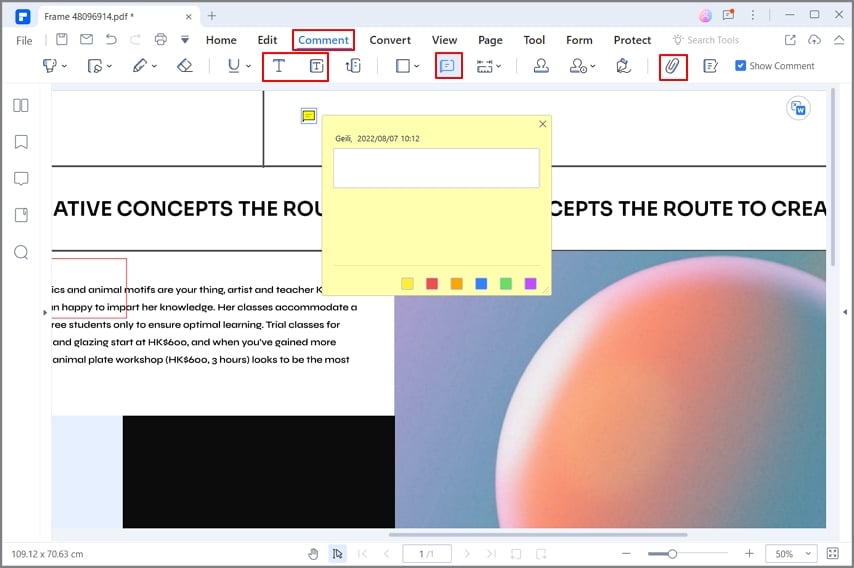
Passo 3: Stampa PDF con note
Fai clic sull'opzione "File" nell'angolo in alto a sinistra della finestra di PDFelement. Seleziona l'opzione "Stampa" nella sezione delle proprietà. Prima di stampare, controlla le opzioni "Documento", "Commento" e "Modulo" in "Stampa cosa" per confermare.
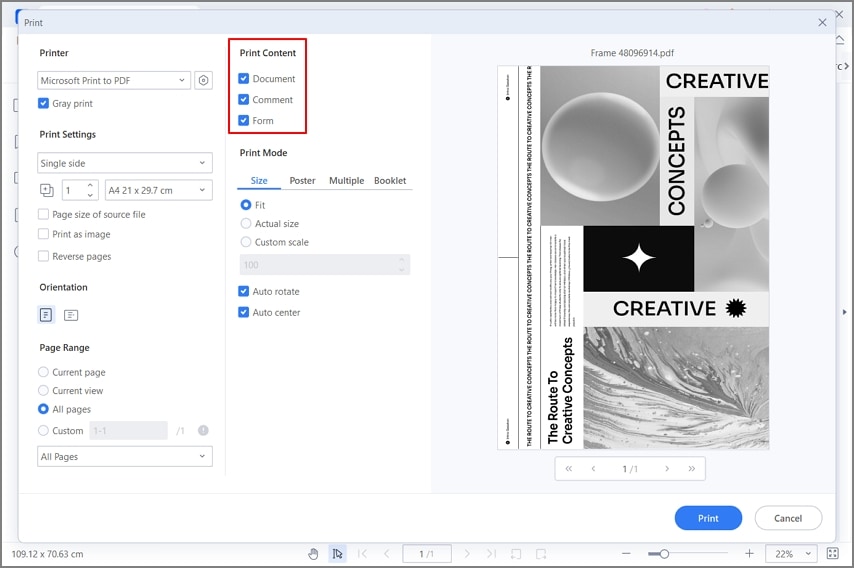
Se ti aspetti una presentazione, usa facilmente i metodi sopra descritti per aggiungere note del relatore al file PowerPoint per aiutarti durante la presentazione.
 100% sicuro | Senza pubblicità |
100% sicuro | Senza pubblicità |


Salvatore Marin
staff Editor